如何在 Excel 中根据关键字对文本字符串进行分类?
假设我在 A 列中有一系列文本字符串,现在我想根据 D 列中的关键字对 A 列中的文本字符串进行分类。例如,将所有包含 Kutools 的单元格归类为 Extendoffice,将包含足球、篮球的单元格归类为体育,依此类推,如下图所示。我该如何快速轻松地在 Excel 中完成这个复杂的工作呢?
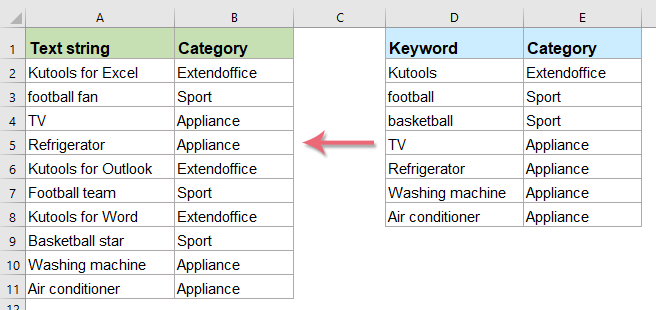
使用数组公式根据关键字对文本字符串列表进行分类
要根据某些关键字对文本字符串进行分类,您可以应用以下数组公式:
1. 首先,您应该根据需要对数据进行分类。例如,我将按照下图所示对数据进行分类:
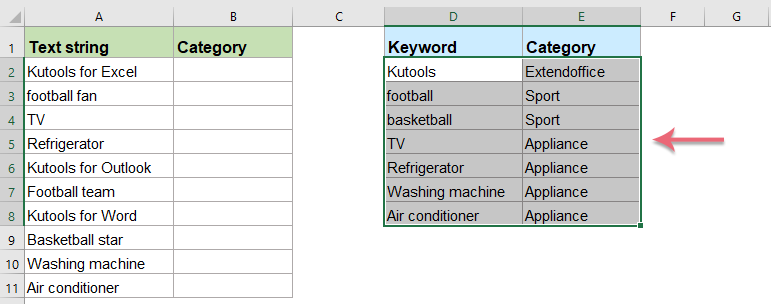
2. 请在空白单元格中输入或复制以下公式:
=INDEX($E$2:$E$8,MATCH(TRUE,ISNUMBER(SEARCH($D$2:$D$8,A2)),0))
- 提示:在此公式中:
- $E$2:$E$8:是您希望分配给文本字符串的分类;
- $D$2:$D$8:是您希望基于其进行分类的具体文本;
- A2:是包含您希望分类的文本字符串的单元格。
3. 然后同时按下 Ctrl + Shift + Enter 键,您将得到第一个结果,接着向下拖动填充柄以将此公式应用到其他单元格,所有文本字符串都将按您需要的方式被分类到特定组中。请参见截图:
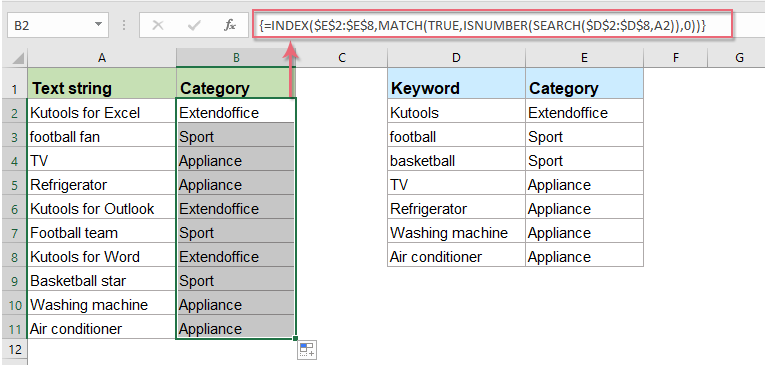

使用 Kutools AI 解锁 Excel 魔法
- 智能执行:执行单元格操作、分析数据和创建图表——所有这些都由简单命令驱动。
- 自定义公式:生成量身定制的公式,优化您的工作流程。
- VBA 编码:轻松编写和实现 VBA 代码。
- 公式解释:轻松理解复杂公式。
- 文本翻译:打破电子表格中的语言障碍。
通过人工智能驱动的工具增强您的 Excel 能力。立即下载,体验前所未有的高效!
下载示例文件
更多相关的文本分类文章:
- 在 Excel 中根据值对数据进行分类
- 假设,您需要根据值对一系列数据进行分类,例如,如果数据大于 90,则将其分类为高,如果大于 60 且小于 90,则分类为中等,如果小于 60,则分类为低,您如何在 Excel 中解决这个任务呢?
- 根据数字范围分配值或分类
- 本文讨论的是在 Excel 中为指定范围分配相关值或分类。例如,如果给定数字在 0 到 100 之间,则分配值 5,如果在 101 到 500 之间,则分配 10,对于范围 501 到 1000,则分配 15。本文中的方法可以帮助您完成此操作。
- 在 Excel 中计算或分配字母等级
- 为每个学生根据他们的分数分配字母等级可能是教师的一项常见任务。例如,我有一个定义好的评分标准,其中分数 0-59 = F,60-69 = D,70-79 = C,80-89 = B,90-100 = A,如下图所示。在 Excel 中,如何根据数字分数快速轻松地计算字母等级呢?
- 为重复值或唯一值分配序列号
- 如果您有一个包含一些重复项的值列表,是否可以为这些重复值或唯一值分配顺序编号?这意味着为重复值或唯一值提供一个顺序编号。本文中,我将介绍一些简单的公式来帮助您在 Excel 中完成此任务。
- 超级公式栏(轻松编辑多行文本和公式);阅读布局(轻松读取和编辑大量单元格);粘贴到筛选区域...
- 合并单元格/行/列并保留数据;拆分单元格内容;合并重复行并求和/平均值... 防止重复单元格;比较区域...
- 选择重复或唯一行;选择空白行(所有单元格为空);在多个工作簿中进行超级查找和模糊查找;随机选择...
- 精准复制多个单元格而不改变公式引用;自动创建对多个工作表的引用;插入项目符号、复选框等...
- 收藏并快速插入公式、区域、图表和图片;用密码加密单元格;创建邮件列表并发送电子邮件...
- 提取文本,添加文本,按位置删除,删除空格;创建并打印分页小计;在单元格内容和批注之间转换...
- 超级筛选(保存并应用筛选方案到其他工作表);按月/周/日高级排序,频率等;按粗体、斜体特殊筛选...
- 合并工作簿和工作表;基于关键列汇总表格;将数据分割到多个工作表;批量转换 xls、xlsx 和 PDF...
- 数据透视表按周数、星期几等分组... 用不同颜色显示未锁定、已锁定单元格;高亮显示包含公式的单元格/名称...

- 在 Word、Excel、PowerPoint、Publisher、Access、Visio 和 Project 中启用标签式编辑和阅读。
- 在同一窗口的新标签页中打开和创建多个文档,而不是在新窗口中。
- 将您的生产力提高 50%,每天为您减少数百次鼠标点击!
